Stable Diffusion 之常用功能介绍_anything-v5-prtre
赞
踩
本篇主要介绍Stable Diffusion 常用的几大功能,掌握之后,发挥你的想象力,制作出满意的图片、甚至接商单,也没有问题。
LoRA
LoRA 是什么?
如果说大模型是一大包食材,那 LoRA 可以理解为一个调料包。通过一些简单的学习,可以批量生成想要的图案、姿势、情境等等。
另外,由于有许多不同的 LoRA 可供使用,因此可以轻松地尝试各种有趣的图片生成。
LoRA 存放在哪里?

如何使用 LoRA?
先点击生成按钮下面的左起第 4 个按钮,

就会看到文件目录中的 LoRA。

点击选择要使用的 LoRA 并进行选择会更加方便,它会自动插入到提示词中,可以直接使用。
注意,LoRA 是有权重系数的,一般不超过 1,如果加入太多的 LoRA,可能相互之间会造成冲突,反而效果不好。
现在我们加入一些适合真人的 LoRA,看看生成的效果有没发生什么变化。

加入了 cuteGirlMix4_v10,看下生成的图片吧

是不是立马感觉不一样了,由欧美脸型变成了亚洲人的脸型,由此可见 LoRA 在其中起的作用。当然,如果要想得到自己理想中的图片,还需要调整权重或更换 LoRA 或叠加 LoRA,这个就自行测验吧。
图生图
如果我们对上面生成的图片不太满意,想生成一张与众不同的图片,比如二次元风格的图片,可以使用“图生图”功能。
点击图生图,就会把当前生成的这张图发送到图生图界面,包括提示词。


这时候先不着急点生成,先更换下大模型,二次元风格的我们使用 anything-v5-PrtRE。
接着鼠标往下移,找到“重绘幅度“,重绘幅度的意思就是你要改变你原来照片的程度。
当你的重绘幅度拉到 1,这时候就相当于要完全改变你的照片,生成出来的照片就跟原先的照片毫无关系了,这里如果大家是要生成二次元照片的,把重绘幅度拉到 0.6~0.8 就差不多了。
这次我生成的是批次是 4,即一次能生成 4 张图片,生成的图片效果如下 ,是不是很神奇!

涂鸦
试想一下,随便涂画几笔,SD 会生成什么样的神奇图片呢?我们可以使用图生图的涂鸦功能,看看能出现什么奇迹。
首先先上传一张空白的图片,然后使用右边的画笔和调色板进行随便涂抹。


提示词修改为:river, forests,house,

大模型选择 anything,提示词引导系数设为 11,重绘幅度设置为 1。
我这边的重绘幅度有点高,可以自行调整重绘幅度看看效果如何 。

局部重绘
假如想给图中的人物换脸,或者加个物品,用图生图是很难改变的,即使加了提示词,重绘幅度低了效果并不明显,重绘幅度高了,人物都变了…
这时候就要用到局部重绘功能了,功能界面和图生图差不多,就是右边多了画笔。

在原图上人物的脸上进行涂抹,它能将你涂抹的地方进行重绘,

提示词除了图片质量外,仅加了 1 cute face,

大模型还是选择 chilloutmix,蒙版模式选择 “重绘蒙版内容”,局部重绘区域选择 “全图”。
点生成后,让我们看看效果吧!

图片中的人物只换了脸,其它基本不变,这就是局部重绘的功效。当然,除了换脸,还可以换衣服、饰品、发型等,这些就仁者见仁,智者见智了。
涂鸦重绘
如果只是换服装可以使用到局部重绘来实现,但如果要指定服装的颜色,比如要实现黄色的衣领呢,这时候光靠提示词是不好实现的,这里就要使用到“涂鸦重绘”这个功能了。
提示词不用调整,仅描述图片质量即可。

用上画笔和调色板,涂抹衣领部分,

在这里,局部重绘区域要选择 “仅蒙版”。
点击生成,看下效果图吧。

这就是涂鸦重绘的功效, 特别适合改变图片中局部的颜色和样式。
后期处理
后期处理主要是提升图片的分辨率、高清度,比如用于修复模糊的老旧照片。这里我们还是拿上面的图片来进行下后期处理。
机器配置一般,缩放比例就保持原始比例,仅在“Upscaler 1” 上选择 “R-ESRGAN 4x+”算法,GFPGAN 强度调整为 1,GFPGAN 是专门用来修复人脸的 ,直接拉满,看看效果。

对比下前后两张图,第一张为原图, 第二张为后期处理后的图。

原图

后期处理图
点击看大图时,可以看到脸部细节清晰了许多。当然,如果机器配置还不错,可以调整缩放比例,一般用 2-4,这样就能得到一张高分辨率的图片了。
读取 PNG 图片信息
我们把图片导进去,SD 能识别到这张图片所使用到的提示词以及大模型和参数。

但有的时候,我们导入图片也没法识别到其中的信息,那么这张图片就不是 SD 生成的 PNG 图片,或者图片信息被抹除了。不过没有关系,我们可以使用“标签器”来推理出图片的关键词。

从推理得出来的标签来看,和我们所描述的提示词基本吻合。
ControlNet
ControlNet 是在扩散模型 Stable Diffusion 基础上增加了一些额外条件的神经网络结构,可以实现几乎完美的图片控制,包括骨骼绑定、精准控线和线稿上色等功能。
一般情况下整合包中都会带有 ControlNet,如果整合包中没有的话,需要安装使用。这是已经装上的。
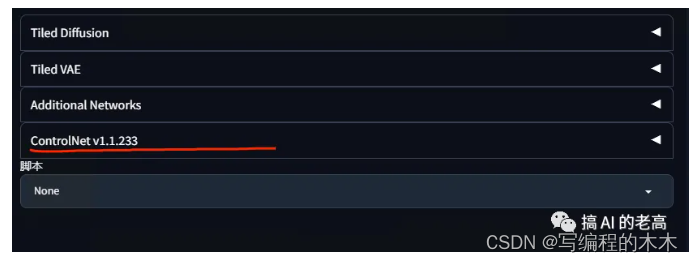
未安装的可以在扩展中下载,在可下载中“加载扩展列表”,在输入框中输入“controlnet”。

因为我这里是已经安装过了,所以没有搜索到。
安装完后,在已安装中可以找到。

安装完后,在文生图的主界面中可以找到使用入口。

可以看到,这里面有 15 种的控制类型,每一种都对应着两到三个的预处理器,以及相对应的模型。
模型存放目录:

预处理存放目录 :

ControlNet 的内容比较多,如果要往细了介绍,完全可以单列一个章节的。这里只简单的介绍下功能,会在后面的实战中结合案例穿插来细讲。
文章使用的AI绘画SD整合包、各种模型插件、提示词、AI人工智能学习资料都已经打包好放在网盘中了,有需要的小伙伴文末扫码自行获取。
想要SD安装包和相关插件的小伙伴扫码可免费领取哦~
AIGC技术的未来发展前景广阔,随着人工智能技术的不断发展,AIGC技术也将不断提高。未来,AIGC技术将在游戏和计算领域得到更广泛的应用,使游戏和计算系统具有更高效、更智能、更灵活的特性。同时,AIGC技术也将与人工智能技术紧密结合,在更多的领域得到广泛应用,对程序员来说影响至关重要。未来,AIGC技术将继续得到提高,同时也将与人工智能技术紧密结合,在更多的领域得到广泛应用。
感兴趣的小伙伴,赠送全套AIGC学习资料,包含AI绘画、AI人工智能等前沿科技教程和软件工具,具体看这里。


一、AIGC所有方向的学习路线
AIGC所有方向的技术点做的整理,形成各个领域的知识点汇总,它的用处就在于,你可以按照下面的知识点去找对应的学习资源,保证自己学得较为全面。


二、AIGC必备工具
工具都帮大家整理好了,安装就可直接上手!

三、最新AIGC学习笔记
当我学到一定基础,有自己的理解能力的时候,会去阅读一些前辈整理的书籍或者手写的笔记资料,这些笔记详细记载了他们对一些技术点的理解,这些理解是比较独到,可以学到不一样的思路。


四、AIGC视频教程合集
观看全面零基础学习视频,看视频学习是最快捷也是最有效果的方式,跟着视频中老师的思路,从基础到深入,还是很容易入门的。

五、实战案例
纸上得来终觉浅,要学会跟着视频一起敲,要动手实操,才能将自己的所学运用到实际当中去,这时候可以搞点实战案例来学习。


若有侵权,请联系删除


